Microsoft에서는 새로운 기능과 업데이트를 정식 출시 전에 미리 체험할 수 있도록 윈도우 참가자 프로그램(Windows Insider Preview)을 운영하고 있습니다. 참가자 프로그램에 가입하면 최신 기능을 누구보다 빨리 사용할 수 있으며, 마이크로소프트에 직접 피드백을 제공하여 윈도우 개선에 기여할 수도 있습니다.
하지만 참가자 프로그램의 베타 및 프리뷰 빌드는 정식 버전보다 불안정할 수 있으며, 일부 앱이나 드라이버가 정상적으로 작동하지 않을 수도 있습니다.
또한, 최신 기능을 미리 체험하는 대신 예기치 않은 오류나 시스템 충돌이 발생할 가능성도 있기 때문에, 안정적인 운영이 필요한 사용자라면 정식 버전으로 되돌리는 것이 좋습니다.
이번 글에서는 윈도우 참가자 프로그램을 안전하게 중지하는 방법에 대해 알아보겠습니다.
목차
참가자 프로그램 참여 해제하기
튜토리얼 환경 : Windows 11 Insider Preview
컴퓨터에 설치된 윈도우의 최신 업데이트를 정식 버전으로 전환하고 Microsoft 계정에 등록된 참가자 프로그램을 해제하는 순서로 진행합니다.
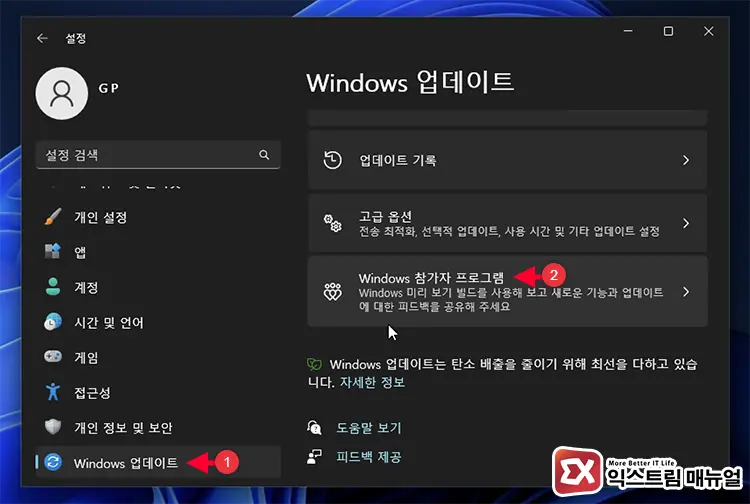
설정을 연 다음(Win+i) Windows 업데이트 > Windows 참가자 프로그램으로 이동합니다.
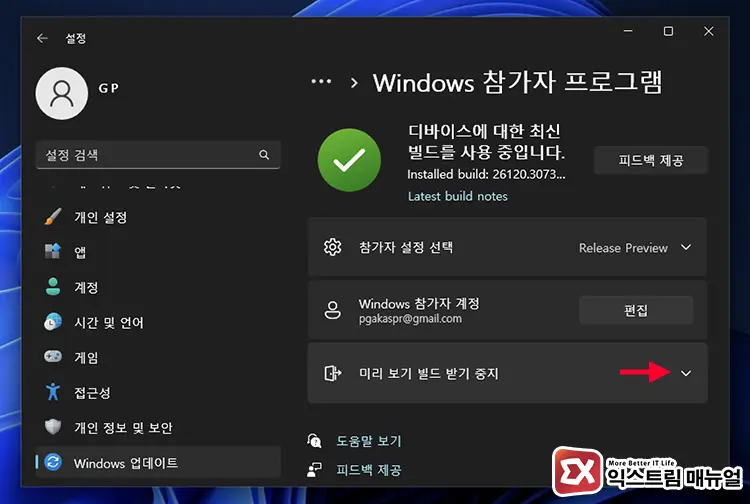
Windows 참가자 프로그램 화면 하단의 “미리 보기 빌드 받기 중지” 항목을 펼칩니다.
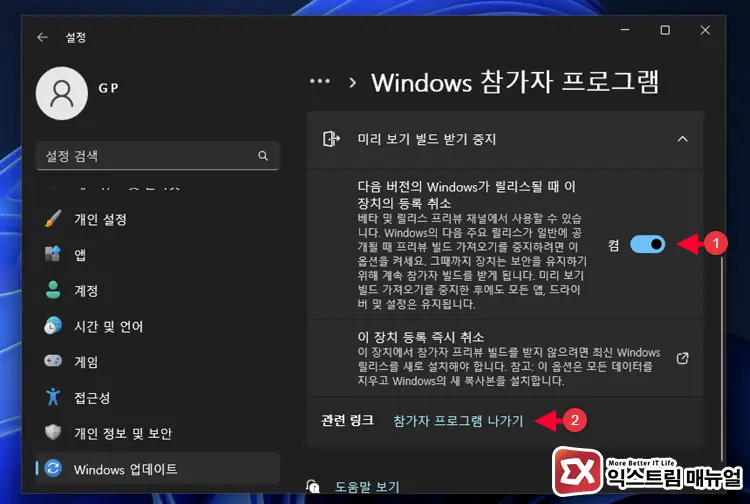
“다음 버전의 Windows가 릴리즈될 때 이 장치의 등록 취소” 옵션을 “켬”으로 변경합니다. 그리고 아래의 관련 링크에서 “참가자 프로그램 나가기”를 클릭합니다.
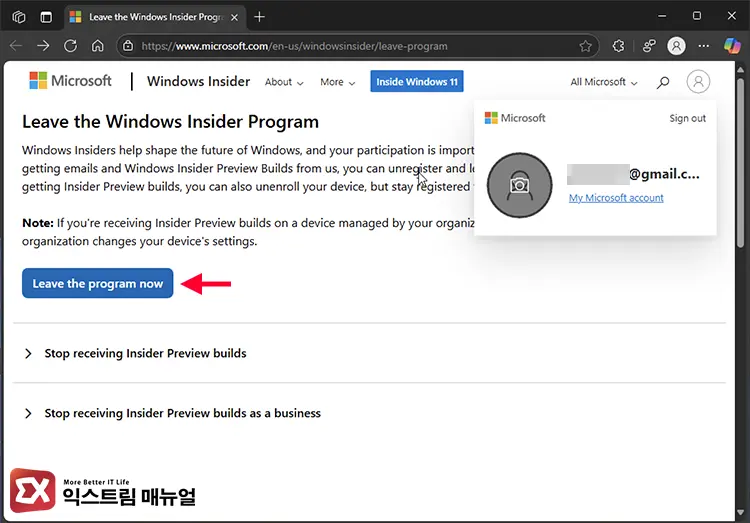
microsoft.com의 “Leave the Windows Insider Program” 웹페이지가 열립니다. 안내 하단의 “Leave the program now” 버튼을 클릭합니다.

마지막으로 “Stop receiving Insider Preview builds” 버튼을 클릭하면 microsoft 계정에 참가자 프로그램이 참여 해제됩니다.
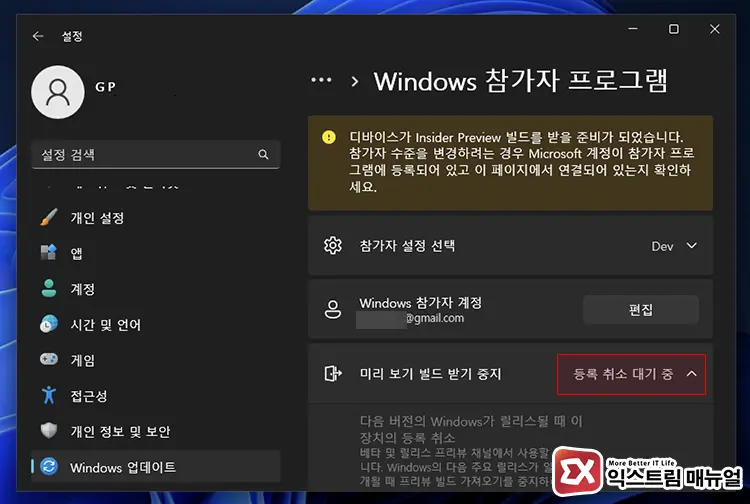
컴퓨터를 다시 시작한 다음 Windows 업데이트의 참가자 프로그램을 열어보면 미리 보기 빌드 받기 중지 항목이 “등록 취소 대기 중”으로 바뀐 것을 확인할 수 있습니다.
윈도우11 참가자 프로그램을 정식 버전으로 전환하는 방법
참가자 프로그램의 참여를 빠져나왔다고 해도 현재 사용하는 윈도우11의 빌드 버전은 여전히 Insider Preview로 남아있게 됩니다. 여기서 정식 버전으로 전환하고 싶다면 2가지 방법 중에 하나를 사용할 수 있습니다.
정식 버전 최신 빌드 기다리기
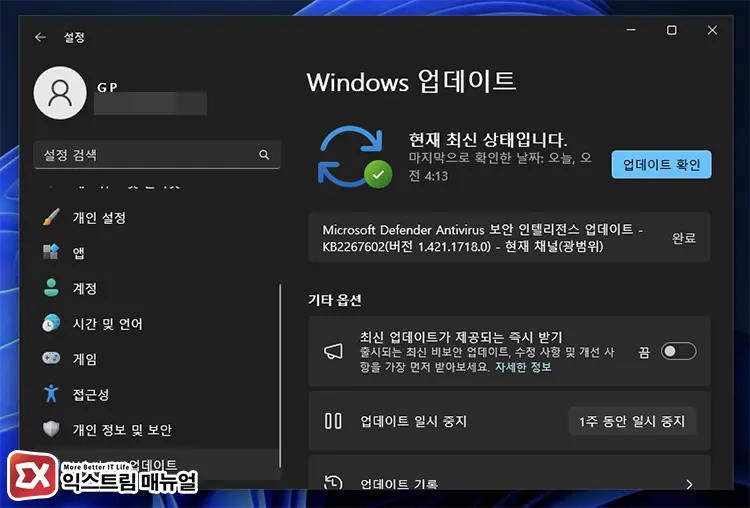
테스트 성격의 최신 기능이 포함된 Insider Preview 빌드 특성 상 정식 빌드보다 더 높은 버전일 확률이 높습니다.
앞서 설정했던 것 처럼 참가자 프로그램을 중지한 이후 윈도우 업데이트에서 Insider Preview 버전보다 더 높은 빌드가 배포될 때 윈도우 업데이트를 통해 정식 버전으로 전환이 가능합니다.
이 방식은 기기에 저장된 데이터와 프로그램 설정 등을 모두 보존한 상태에서 정식으로 전환하기 때문에 번거로움이 최소화됩니다. 다만 최신 빌드가 배포되기 까지 시간이 걸릴 수 있으므로 기다려야 하는 단점 또한 존재합니다.
또한 일부 윈도우에서는 참가자 프로그램을 탈퇴했음에도 정식 버전 대신 Insider Preview 버전이 업데이트 목록에 뜨는 경우도 있다고 해서 경우에 따라서는 클린 설치가 강제될 수 있습니다.
정식 버전 대규모 업데이트 때 이미지로 업그레이드
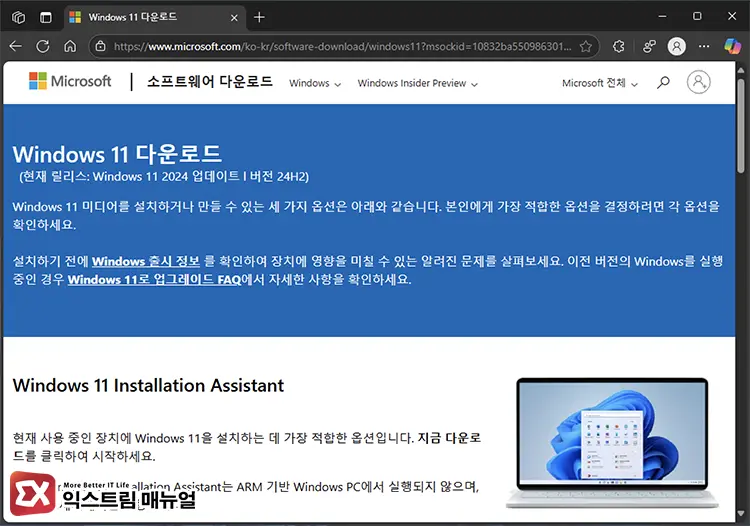
그나마 덜 번거로운 방법으로 대규모 업데이트를 기다리는 것이 있습니다. 예를 들어, 현재 Windows 11 24H2 버전이 배포되는데, 25H2가 배포될 때 정식 버전의 ISO 이미지를 이용해 업그레이드 하는 것인데요.
이 방식은 정식 버전에서도 종종 사용하는 방식으로 최신 빌드로 업그레이드가 안될 때 이미지를 USB로 만들어 처음 설치하듯이 업그레이드하는 것입니다.
이 방식 또한 기존 데이터와 프로그램을 유지하므로 컴퓨터를 다시 세팅하는 번거로움이 줄어드니 윈도우 업데이트에 Insider Preview 버전만 계속 보인다면 사용해 보시길 바랍니다.



